Reparație DIY mouse fără fir. Tastatura nu funcționează repararea tastaturii fără fir DIY
Dacă dintr-un motiv oarecare (tastatura a fost umplută cu lichid, resturi au intrat între taste) unele taste de pe tastatură nu mai funcționează, atunci nu ar trebui să alergi imediat la magazin pentru una nouă. Puteți încerca să reparați singur tastatura.
Cum să repari o tastatură după ce ia apă?
Dacă apă sau orice alt lichid intră în tastatură, atunci nu intrați în panică, dar urmați cu calm sfaturile de mai jos:
- Opriți alimentarea computerului.
- Deconectați tastatura de la unitatea de sistem a computerului.
- Întoarceți tastatura și scuturați lichidul.
- Folosind o șurubelniță, deșurubați șuruburile și scoateți capacul tastaturii.
- Scoateți cu grijă placa și toate filmele cu contacte. La unele modele, trebuie mai întâi să scoateți butoanele înainte de a putea îndepărta peliculele. Butoanele sunt îndepărtate folosind un obiect subțire (cuțit, șurubelniță mică).
- Având grijă să nu deteriorați nimic, folosiți un tampon de bumbac înmuiat în lichid care conține alcool pentru a șterge toate părțile din plastic ale tastaturii. Placa trebuie curățată cu o cârpă uscată.
- Îndepărtați orice resturi care au intrat în tastatură.
- Uscați bine tastatura, butoanele, plăcile de circuite și filmele.
- Asamblați tastatura și instalați butoanele.
- Conectați tastatura la computer și verificați funcționalitatea acesteia.
În acest fel, puteți repara orice tastatură dacă se vărsă apă sau alt lichid pe ea.
Cum să remediați o tastatură plină de apă pe un laptop?
Principiul curățării tastaturii de pe un laptop este foarte asemănător cu cel descris mai sus. Singura diferență este că tastatura se montează pe un laptop nu poate fi în partea de jos cu șuruburi, ci în partea de sus, pe zăvoare, în fața ecranului.
Totul este, de asemenea, dezasamblat cu grijă, șters și uscat. Principalul lucru este să nu vă grăbiți și să nu rupeți elementele de fixare ale butoanelor. De asemenea, nu uitați în ce ordine sunt instalate butoanele.

În acest articol vom vorbi despre o varietate de modalități de a salva videoclipuri de pe YouTube. Veți învăța cum să salvați rapid și ușor videoclipuri pe computer, unități flash și dispozitive mobile care rulează sistemul de operare Android.

Ecranul albastru al morții - ce să faci?
Ecranul albastru al morții provoacă panică în rândul utilizatorilor neexperimentați, deși de fapt acest nume pentru această defecțiune a computerului este ușor exagerat. Acest articol va vorbi despre posibilele cauze ale Ecranului Albastru al Morții și despre cum să eliminați acest fenomen.
Articole similare

Cum să vă curățați browserul?
Browserul poate fi o sursă de elemente care amenință funcționarea computerului și reduc viteza acestuia. Puteți scăpa de ele ștergând memoria cache și cookie-urile, precum și eliminând virușii și reclamele din browser.
Defecțiunile computerelor laptop pot fi foarte diferite și, în multe privințe, similare cu defecțiunile dispozitivelor staționare, dar nu întotdeauna. Când tastatura nu funcționează pe un laptop și pe un PC, abordările pentru rezolvarea problemei sunt diferite. Dacă tastatura de pe un computer desktop eșuează, o puteți înlocui pur și simplu fără a înțelege cauzele problemei. În cazul echipamentelor portabile, lucrurile sunt mult mai complicate, deoarece elementul este parte integrantă a unei singure structuri.
Ce să faci dacă tastatura laptopului tău nu funcționează
Adesea, tastatura nu răspunde la apăsări din cauza funcționării incorecte a software-ului. De ce tastatura nu funcționează pe un laptop ajută adesea să înțelegem intrarea în BIOS-ul dispozitivului. Dacă are loc navigarea prin elementele de meniu ale sistemului I/O de bază, următoarea etapă de testare ar trebui să înceapă.
Intrăm în modul sigur și testăm dispozitivul cu un set minim de servicii, atunci când șoferii nu sunt implicați. Dacă tastatura unui laptop funcționează, problema constă în funcționarea incorectă a driverelor - acestea trebuie reinstalate.
Dar cum să faci asta dacă butoanele de pe tastatura laptopului nu funcționează? Pentru a face acest lucru, sistemul de operare are un panou de introducere a informațiilor pe ecran și îl puteți utiliza. O cale de ieșire din situație ar fi și conectarea cheilor portabile la laptop.
Adesea, tastatura unui laptop nu mai funcționează din cauza lichidului vărsat pe ea (apă, cafea, ceai). Pentru a încerca rapid să corectați situația, trebuie să opriți dispozitivul, să scoateți bateria și să uscați echipamentul cu un uscător de păr. Este indicat să faceți acest lucru cu aer rece dacă dispozitivul are această opțiune. Astfel de acțiuni prompte vor ajuta la încetinirea procesului de oxidare a contactelor, plăcilor și microcircuitelor.

Cum să dezasamblați tastatura unui laptop
În ciuda faptului că laptopul pare a fi monolitic, tastatura poate fi scoasă cu ușurință de pe el. Dacă nu știi cum să scoți tastatura de pe laptop pentru a o curăța, aceste instrucțiuni te vor ajuta.
După deconectarea echipamentului de la sursa de alimentare și scoaterea bateriei din acesta, puteți începe să scoateți tastatura. Pentru a face acest lucru, trebuie să deschideți zăvoarele sau să deșurubați șuruburile (totul depinde de metoda de fixare), după care elementul poate fi scos din carcasă. Cu toate acestea, mai întâi trebuie să vă dați seama cum să deconectați tastatura de la laptop. Pentru a face acest lucru, scoateți panoul decorativ situat deasupra dispozitivului de introducere a informațiilor și deconectați cablul. Este conectat la priza plăcii de bază folosind o încuietoare specială, care poate avea un design diferit în diferite modele. Prin deschiderea încuietorului, cablul poate fi deconectat de la placa de bază.
Cum să curățați corect tastatura
Praful și murdăria din interiorul tastaturii unui laptop este o întâmplare comună. Acest lucru poate face mult mai dificilă tastarea textului și introducerea altor informații. Prin urmare, o operațiune precum curățarea tastaturii unui laptop ar trebui efectuată conform planului, mai ales că nu este atât de greu de făcut.
Pentru a îndepărta praful de pe suprafață, este suficient să folosiți o perie moale destinată mobilierului, iar pentru a îndepărta resturile de sub chei, ar trebui să folosiți un aspirator (de preferință unul de mașină). Murdăria este de obicei îndepărtată folosind alcool izopropilic (niciodată alcool etilic, altfel literele și alte simboluri pot fi șterse) sau lichide de curățare pe baza acestuia.
Cum să curățați tastatura de pe un laptop dacă, din cauza lichidului vărsat, tastele încep să se lipească? Pentru a scăpa de acest inconvenient, panoul de introducere a informațiilor va trebui să fie dezasamblat. Poate că nu complet, dar cu siguranță există chei cu probleme. Pentru a nu deteriora nici ele, nici locația de montare, trebuie să știți cum să scoateți butonul cu grijă. De fapt, nu este nimic complicat în acest sens - doar scoateți unul dintre colțurile cheii cu o șurubelniță sau un cuțit de masă (nu ascuțit) și mutați-vă în partea opusă la același nivel. Dacă trebuie să eliminați un număr mare de elemente, este mai bine să fotografiați mai întâi locația acestora pentru a nu face greșeli în timpul asamblarii mai târziu. Cum să curățați butoanele de pe un laptop atunci când acestea au fost deja îndepărtate nu este greu de ghicit.
Ce trebuie să faceți dacă tastatura este inundată cu lichid
Pentru a face acest lucru, puteți folosi apă caldă obișnuită și tampoane de bumbac. După curățare, asigurați-vă că lăsați cheile să se usuce.

Restaurarea unui cablu de tastatură pe un laptop
Tastatura este conectată la placa de bază folosind un cablu special. Dacă nu este conectat corect sau este defect, nu veți putea introduce informații. Cum să scoți cablul de la tastatură pentru a-l verifica?
Pe unele dispozitive, acest fir plat poate fi pur și simplu tras cu puțină forță. La alte modele, pentru a deconecta cablul, trebuie să deschideți încuietoarea. Deoarece este adesea imposibil să-l prindeți cu degetele, ar trebui să folosiți o pensetă. Dacă elementul nu este strâns conectat sau conectat înapoi, corectarea situației nu este dificilă.
Dacă șenile sunt rupte, cablul tastaturii va trebui reparat. Această operație necesită o forță de muncă destul de intensă, necesitând îndemânare, experiență și răbdare. Există mai multe modalități de a repara un cablu de tastatură de laptop, dar în fiecare dintre ele este necesară dezlipirea izolației, iar acest lucru trebuie făcut folosind echipamente de mărire și instrumente speciale. Apoi, este necesar să așezați noi căi folosind lac conductiv. Restaurarea unui tren este o muncă asemănătoare unei bijuterii și fără calificări adecvate nu poți face față.
Unde să reparați tastatura unui laptop
Cel mai bine este să lăsați reparațiile la tastatura unui laptop pe seama profesioniștilor, deoarece lipsa de experiență poate agrava problema. Mai mult, comandand o reparatie a tastaturii laptopului de la un centru de service de incredere, ai garantat ca vei primi din nou echipamente impecabil de functionale pentru bani putini.
Specialiștii atelierelor specializate, pe lângă experiența vastă, au la dispoziție toate instrumentele și dispozitivele necesare. În acest caz, vă puteți repara foarte repede tastatura laptopului. Comenzile, de regulă, sunt acceptate pe site-ul web al centrului de servicii, ceea ce este foarte convenabil și contribuie la un răspuns mai rapid la solicitări.
Cum se repară tastatura unui laptop?

Compactitatea laptopului este atât principalul său avantaj, cât și dezavantaj. Utilizatorii varsă adesea ceai, cafea, sifon și alte băuturi pe tastatura încorporată - bineînțeles, neintenționat.
Dar, din cauza unui astfel de accident nefericit, nu numai tastatura în sine poate eșua, ci și placa de bază și alte părți ale laptopului. Și, după cum arată practica, repararea unei tastaturi de pe un laptop este ceva mai dificilă decât repararea uneia externe. Să aflăm cum se poate face acest lucru.
Este posibil să reparați tastatura unui laptop?
O tastatură se poate rupe din diverse motive: impact mecanic (de exemplu, capacul laptopului a fost trântit în timp ce era un obiect străin pe tastatură), pătrunderea de lichid dulce, butoanele căderea etc. În plus, este posibil ca tastele să nu răspundă la apăsare din motive necunoscute utilizatorului. Repararea tastaturii vă va ajuta să le înțelegeți și să remediați problema.
Cel mai adesea, puteți repara singur un buton (tasta) de pe tastatura unui laptop, trebuie doar să știți cum. Mai jos este o descriere pas cu pas a procesului de curățare a tastaturii:

Înainte de a începe să vă reparați singur laptopul, amintiți-vă dacă acesta este în garanție.
Dacă acesta este cazul, puteți duce computerul la un tehnician care poate repara rapid și de obicei gratuit tastatura laptopului inundat.
Articole similare:
|
Cum să repar căștile dacă una nu funcționează?
Cine dintre noi nu s-a confruntat cu o situație în care sunetul dintr-o căști începe să acționeze și în cele din urmă dispare cu totul? Desigur, cel mai simplu mod este să-i duceți la un centru de service sau să cumpărați o pereche nouă. Dar mai întâi ar trebui să încercați să le remediați singur. Cum se face acest lucru este în articol. |
Cum să repari un fermoar dacă se desface?
Fermoarul este probabil cel mai popular tip de închidere în prezent. Se folosește la îmbrăcăminte, pantofi și genți. Dar astfel de încuietori au o caracteristică neplăcută - se desfac în cel mai inoportun moment. Cu toate acestea, cel mai adesea le puteți repara singur. Articolul vă va spune cum. |
|
Cum să repari o priză?
Există prize în fiecare casă fără excepție. Și, desigur, nu sunt asigurați împotriva avariilor. Apelarea unui reparator la domiciliu de fiecare dată când se defectează prizele nu este cea mai bună soluție. La urma urmei, daune minore sunt ușor de reparat pe cont propriu. Articolul vă va spune cum să faceți acest lucru. |
Cum să încărcați o tabletă dacă conectorul este rupt? Aproape toată lumea are o tabletă în zilele noastre. Reparație tastatură DIYȘi una dintre cele mai frecvente probleme atunci când utilizați un gadget este o defecțiune a conectorului de încărcare. În acest caz, devine imposibilă utilizarea dispozitivului, deoarece tabletele sunt încărcate prin intermediul acestuia. Cum să încărcați o tabletă dacă conectorul este rupt este în articol. |
Reparație de tastatură pentru tastele blocate de la tastatură
Cât durează repararea tastaturii unui computer?
Reparatie tastatura calculatorului nu conține manipulări tehnice complexe și este foarte ușor de învățat și efectuat acasă, în acest articol  Vă voi spune în detaliu despre toate defecțiunile care apar între tastaturile computerelor cu instrucțiuni pas cu pas despre cum să eliminați toate defecțiunile și defecțiunile acestui dispozitiv.
Vă voi spune în detaliu despre toate defecțiunile care apar între tastaturile computerelor cu instrucțiuni pas cu pas despre cum să eliminați toate defecțiunile și defecțiunile acestui dispozitiv.
Cum să reparați tastatura unui computer acasă?
Pentru a repara tastatura computerului, veți avea nevoie de următoarele instrumente;
- Vată cu soluție de curățare.
- Fier de lipit și kit de lipit.
Defecțiuni și defecțiuni care se găsesc adesea la tastaturi;
- Butoanele se lipesc sau sunt greu de apăsat.
- Butoanele nu răspund la comenzile apăsate.
- Când este conectată, tastatura nu este detectată.
- Când este conectat la unitatea de sistem, se aude un scârțâit ciudat.
- Tastatura wireless nu răspunde la nicio comandă.
Dacă butoanele funcționează defectuos, dacă se lipesc sau sunt apăsate puternic, în acest caz este necesară dezasamblarea completă a tastaturii folosind agenți de curățare și mecanisme în caz de blocaj sever, pensete sunt folosite pentru a îndepărta blocajele severe, iar un aspirator este folosit pentru a îndepărta praful și murdăria dintre butoanele în sine, dacă nu doriți să dezasamblați complet tastatura.
Dacă, atunci când conectați tastatura la unitatea de sistem, constatați că aceasta nu este detectată, atunci în acest caz trebuie să examinați cu atenție conectorul de conectare și, dacă este necesar, să îl lipiți dacă există un defect în cablul în sine.
Tastatura wireless funcționează cu baterii, dacă nu funcționează, trebuie mai întâi să le înlocuiți, trebuie să dezasamblați complet și să curățați complet întreaga tastatură.
Urmând aceste proceduri simple, puteți repara cu ușurință tastatura computerului, economisind în același timp bani la achiziționarea și repararea acestei tastaturi.
Dacă tastatura Apple are nevoie de reparații, contactați un tehnician cu experiență. Puteți găsi un antreprenor care vă poate repara tastatura Apple ieftin și eficient folosind serviciul YouDo. Tehnicienii înregistrați la noi știu să repare corect dispozitivele periferice și au instrumentele necesare pentru aceasta.
Cauzele defectării tastaturii
Dacă observați că cheile au început să se lipească sau nu răspund deloc la presiune, aveți nevoie de reparații urgente. Nu încercați să rezolvați singur problema - numai un profesionist poate identifica cauza defecțiunii și poate repara corect defecțiunea. Încredeți-vă experților noștri reparațiile tastaturii fără fir. Folosind serviciul YouDo, comandați un apel la domiciliu, iar specialiștii vor veni la adresa specificată pentru a vă repara tastatura spartă.
Cel mai adesea, defecțiunea tastaturii apare ca urmare a:
- inundare cu lichid
- înfundarea prafului
- utilizare intensivă
- apăsând puternic butoanele
Dacă tastatura fără fir nu funcționează, este posibil ca contactele din interiorul acesteia să se fi slăbit. Este posibil ca computerul să nu vadă tastatura Apple dacă USB-ul este defect.
Tastatura Apple poate avea, de asemenea, o problemă internă, cum ar fi o placă de bază arsă. Tehnicienii noștri pot remedia rapid și eficient orice defecțiune.
Caracteristici de reparare a tastaturii
Pentru a repara o tastatură defectă, trebuie să o dezasamblați. Tehnicienii noștri vor dezasambla cu atenție dispozitivul pentru curățarea sau înlocuirea pieselor rupte. Dacă tastatura a fost folosită de foarte mult timp, iar spațiul dintre butoane este puternic înfundat cu praf, tehnicienii vor îndepărta această murdărie folosind perii speciale și perii cu peri moi.
La înlocuirea cheilor, un specialist va îndepărta cu atenție cheile deteriorate și va instala altele noi. Pentru a repara tastaturile stricate, tehnicienii noștri folosesc doar piese de schimb originale Apple.
În cazul unei defecțiuni interne a dispozitivului periferic, tehnicianul va deșuruba cu grijă cablurile laterale și de sus și va scoate panoul carcasei. După aceea, va începe să repare placa arsă sau să conecteze contactele tastaturii fără fir.
Timp de reparare a tastaturii
Interpreții lui Yudu nu au nevoie de mult timp pentru a efectua reparații de înaltă calitate a tastaturii fără fir. Specialiștii pe care îi găsiți folosind serviciul funcționează rapid.
Timpul de reparare depinde de:
- dificultatea defalcării
- cauzele defecțiunii
- caracteristicile tastaturii
Antreprenorului îi va lua aproximativ 30 de minute pentru a instala butoanele pierdute. Dacă trebuie să efectuați lucrări mai complexe pentru a restabili funcționalitatea dispozitivului, tehnicianul va avea nevoie de aproximativ o oră sau două.
Avantajele comandării serviciilor interpreților YouDo
Dacă tastatura este spartă, solicitați ajutor de la profesioniști cu experiență. Interpreții noștri vă vor oferi reparații rapide și de înaltă calitate pentru tastatura Apple.
Este foarte convenabil să comandați serviciile artiștilor Yuda. Nu trebuie să pierdeți timp vizitând centrele de service Apple și așteptând repararea dispozitivului. Tehnicienii noștri vor veni la tine acasă pentru a-ți repara tastatura Apple.
Maeștrii pe care îi veți găsi pe site garantează:
- diagnosticare gratuită a dispozitivului
- utilizarea de scule fiabile și piese de schimb originale
- finalizarea lucrărilor în scurt timp
- oferind servicii de calitate la un pret accesibil
Costul reparației tastaturii
Repararea tastaturilor fără fir este ieftină de la contractorii noștri. Puteți stabili prețul pentru munca maestrului, concentrându-vă pe costul mediu al reparației tastaturii la Moscova.
Pentru a comanda o reparație ieftină a unei tastaturi Apple pe Yuda, completați formularul de cerere de pe această pagină și așteptați răspunsurile interpreților.
Un mouse este un dispozitiv care ajută utilizatorul să lucreze pe un computer. Dacă se defectează, mulți utilizatori nu știu cum să treacă de la tastatură la pictogramele de sistem necesare. Această situație duce la încheierea ședinței și la căutarea centrelor de service pentru repararea echipamentelor electronice, sau la achiziționarea unui dispozitiv nou. Dacă aveți calități precum perseverența, atenția și capacitatea de a lucra cu un tester și un fier de lipit, atunci puteți cu ușurință, pe baza informațiilor furnizate, să determinați rapid cauza defecțiunii dispozitivului și chiar să o reparați. Să ne gândim să reparați singur un mouse fără fir.
Cauzele eșecului.
Deoarece mouse-ul este un echipament de încredere, în multe cazuri daunele vor fi minore. Se poate întâmpla din cauza:
1. Contact slab între baterie și placa de control.
2. Defecțiunea uneia dintre componentele electronice.
3. Deteriorarea portului USB al computerului.
Identificarea cauzei defecțiunii și metodele de eliminare a acesteia.
Pentru a începe examinarea unui dispozitiv stricat, trebuie să îl deconectați de la sursa de alimentare, să scoateți modulul de comunicație fără fir din computerul USB și să scoateți bateria. Pentru a ajunge la placa de control în majoritatea modelelor, este suficient să deșurubați elementele de fixare situate sub baterie și să folosiți o șurubelniță cu cap plat pentru a deconecta partea superioară a carcasei de zăvoare.

Vizual sau folosind un multimetru în poziția de verificare a dispozitivelor semiconductoare, examinați semnele plus și minus, firele de conectare și punctele de lipire pentru prezența oxizilor și deteriorarea mecanică. Datorită vibrațiilor puternice și solicitărilor mecanice, pot apărea microfisuri la joncțiunile elementelor cu șinele de placă.

Pentru a le identifica, trebuie să inspectați foarte atent și să slăbiți elementele de fixare ale firelor și componentelor electronice ale plăcii. La identificarea zonelor suspecte sau defecte, acestea ar trebui să fie lipite corespunzător.
Dacă măsurile descrise mai sus nu restabilesc funcționalitatea dispozitivului, verificați rezistența acestuia la bornele de alimentare. Ar trebui să fie în intervalul 400 - 600 ohmi. Dacă ohmetrul arată zero, atunci există un scurtcircuit în circuitul electronic dacă arată unul, există un circuit deschis; În aceste situații, este necesară verificarea componentelor electronice. Orice dispozitiv carbonizat sau umflat găsit trebuie înlocuit.
Pentru a verifica starea fotodiodei, conectați sonda de la portul „V+” la intrarea sa pozitivă și sonda de la portul „COM” la intrarea negativă. În acest caz, multimetrul este comutat în modul de testare a diodelor. Porniți camera telefonului și îndreptați obiectivul către fotodiodă. Un element care poate fi reparat se va aprinde pe afișaje.

Dacă după toate măsurile de mai sus mouse-ul nu funcționează, verificați funcționarea modulului wireless cu o mufă USB. Utilizați sonda din portul „COM” pentru a atinge pista 2, iar cu cealaltă sondă atingeți pista 1. Citirile ar trebui să fie de 600 - 800 ohmi.

Pentru a verifica portul USB al unui computer, conectați pur și simplu un dispozitiv care funcționează, cum ar fi o tastatură sau o unitate de memorie. Dacă software-ul răspunde după conectare, înseamnă că portul funcționează.
În alte cazuri, când defecțiunea nu a putut fi eliminată, microcircuitul trebuie înlocuit.
În acest articol ne vom uita la problemele care apar cu tastaturile, repararea și restaurarea acestora - este furnizat manualul de service complet și cel mai bun moment de pe RuNet. Accentul se pune pe repararea și restaurarea tastaturilor laptopurilor, dar tot ceea ce este descris mai jos poate fi aplicat cu ușurință pe tastaturile desktop.
Toată lumea știe că în orice dispozitiv electronic, de regulă, piesele mecanice eșuează. Laptopurile nu fac excepție - în ciuda faptului că producătorii din întreaga lume lucrează în mod constant pentru a-și îmbunătăți fiabilitatea (și, în consecință, durata de viață), datorită dimensiunii mici a acestor dispozitive, nu este posibil să se excludă influența diferiților factori care conduc la inoperabilitatea anumitor dispozitive
Una dintre aceste zone de risc pentru laptopuri este tastatura. Cheile nefericite sunt supuse zilnic unui stres insuportabil. În fiecare zi, tastatura este expusă nu numai la stres mecanic (impacturi asupra tastelor în timpul funcționării), ci și la praf, firimituri și păr de câine și pisică. Și în cele mai nefavorabile circumstanțe, se dovedește a fi inundat cu diferite tipuri de lichide. Desigur, toate acestea fac ca durata de viață a tastaturii unui laptop să fie extrem de scurtă.
Prevenirea
Iată principalele simptome care indică faptul că tastatura laptopului este defectă:
- tastatura și-a schimbat culoarea
- Am început să scriu prost, unele taste nu funcționează
- după apăsarea barei de spațiu sau a oricărei alte taste, această tastă nu se întoarce înapoi
În unele dintre aceste probleme, vă puteți descurca doar cu activități preventive, dar acest lucru se face cel mai bine într-un centru de service specializat. Există toate instrumentele, fluidele și experiența necesare pentru asta, pentru că... acțiunile preventive inadecvate nu pot decât să înrăutățească situația actuală și să facă adesea tastatura imposibil de reparat.
Marea majoritate a laptopurilor folosesc o tastatură cu membrană. Conductorii și plăcuțele de contact sunt aplicate pe filmul polimeric folosind depunerea în vid sau depunerea chimică. Pentru a crește rezistența mecanică, plăcuțele de contact pot fi acoperite suplimentar cu un strat grafitizat. Din păcate, fiecare producător de laptopuri își dezvoltă propria topografie originală pentru aspectul tastaturii de film și înlocuirea acesteia de la un model la altul este imposibilă.
Cauza principală a unei defecțiuni la tastatură este pătrunderea diferitelor lichide (Coca-Cola și Champagne sunt cele mai caustice), având ca rezultat scurtcircuitarea, oxidarea sau corodarea căilor conductoare imprimate pe folii. Cazurile de cabluri rupte și ruperea acestuia în timpul încercărilor independente de dezasamblare a computerului sunt încă comune. Aproape orice tastatură inundată poate fi reparată prin restaurarea pistelor deteriorate cu adeziv conductiv.
Cum se realizează prevenirea?
În primul rând, trebuie să scoateți tastatura. În principiu, această procedură nu poate fi numită prea complicată. De regulă, pentru a scoate tastatura, clemele din partea superioară a tastaturii sunt îndoite sau apăsate cu o șurubelniță plată, după care partea superioară este ridicată, trasă în sus și departe de ea însăși, ieșind din canelurile inferioare. Cel mai important este să deconectați cablul flexibil de la conectorul plăcii de bază este foarte ușor să deteriorați un cablu subțire, dar este destul de problematic să îl restabiliți. De regulă, tastatura este conectată la un conector plat, care constă dintr-o parte fixă în care este instalat cablul și o placă de blocare.
Numai după îndepărtarea tastaturii puteți determina amploarea dezastrului și puteți înțelege dacă se poate face pur și simplu cu măsuri preventive sau dacă va trebui să efectuați reparații și, în situația cea mai nefavorabilă, să instalați o nouă tastatură.
În cazul întreținerii preventive, murdăria și praful dintre chei sunt mai întâi îndepărtate. Există perii speciale pentru aceasta, precum și cutii de aer comprimat. Apoi puteți începe să ștergeți singur cheile și să le oferiți strălucirea lor originală. Pentru aceasta, există aerosoli și lichide speciali care îndepărtează murdăria și adaugă strălucire plasticului fără a-l deteriora.
Adesea, pe sub baloane lipicioase se găsesc firimituri, granule de zahăr și alimente. Este mai bine să încercați să le îndepărtați cu o perie în timp ce le supți simultan cu un aspirator.
Reparație
Iată o serie de cazuri tipice în care întreținerea preventivă obișnuită nu va mai ajuta și sunt necesare reparații mai complexe.
1. Tastele se „lipesc” sau sunt greu de apăsat
În cazul în care tastele individuale se „lipesc” sau sunt apăsate prost, din păcate, simpla prevenire nu este suficientă. Astfel de defecte apar atunci când umiditatea intră în mecanism, care în timp se amestecă cu praf și „cimentează” partea mobilă a tastaturii. Pentru a scăpa de murdărie, cheile care funcționează prost sunt demontate.
După aceasta, mecanismul este spălat într-o soluție caldă dintr-un agent de curățare special. În unele cazuri, se dovedește că „blap” de silicon s-a uzat prin găuri, este înlocuit cu altul.
2. Lichid vărsat pe tastatura laptopului
Poate cea mai mare pacoste care se poate întâmpla este lichidul vărsat pe un laptop. Dacă se întâmplă acest lucru, atunci în niciun caz nu puneți computerul pe baterie să se usuce, deoarece acest lucru nu va ajuta. În primul rând, deconectați adaptorul de curent alternativ și scoateți bateria, de exemplu. deconectați complet dispozitivul. Și apoi duceți laptopul la un centru de service specializat cât mai repede posibil. Dacă ai noroc și lichidul nu are timp să corodeze totul în interior, vei scăpa cu lucrări preventive de nivel doi (mai serioase). În caz contrar, riscați să fiți nevoit să înlocuiți sau să restaurați tastatura și, uneori, chiar să lucrați la repararea plăcii de bază a laptopului.
Pentru a realiza al doilea nivel de prevenire, este necesar să demontați tastatura, să clătiți și să uscați bine. Apoi, baza de film este îndepărtată cu grijă de pe tastatură, de regulă, este formată din mai multe straturi de film pe care sunt aplicate piste foarte subțiri care transportă curent. Este important să rețineți că atunci când separați un film de altul, nu îl puteți rupe, deoarece acest lucru va rupe aproape sigur pistele semnalului pulverizat. Fiecare peliculă trebuie spălată în apă rece și uscată bine. Această procedură necesită nu numai mult timp, ci și multă experiență, deoarece... Piesele sunt foarte subțiri și pot fi spălate cu ușurință în timpul procesului de lucru cu filme. Numai după uscarea finală se poate evalua cât de grav deteriorate sunt căile de transport de curent. Dacă urmele s-au întunecat și au apărut goluri în ele , atunci puteți încerca să le restaurați cu un lac conductor special.
Din păcate, după efectuarea acestor pași, tastatura nu este întotdeauna în stare de funcționare, acest lucru se datorează atât compoziției lichidelor care au fost turnate pe tastatură, cât și cât de repede a ajuns laptopul la centrul de service. Dacă al doilea nivel de activitate preventivă nu ajută, mai rămâne un singur lucru - înlocuirea tastaturii cu una nouă.
3. Chei sparte sau pierdute
O altă problemă cu care se confruntă proprietarii de laptopuri este cheile sparte sau pierdute. În unele cazuri, puteți folosi un „donator” pentru a remedia această defecțiune. Din păcate, utilizarea cheilor „donatorului” nu este întotdeauna posibilă. Acest lucru se datorează și faptului că tastele sunt sparte în moduri diferite, de exemplu, dacă montura în sine este ruptă, atunci nu se poate face nimic decât schimbarea tastaturii cu una nouă. La fel este și faptul că toate laptopurile sunt diferite și găsirea unui „donator” cu o tastatură absolut identică este extrem de problematică. Dar, între timp, o astfel de posibilitate rămâne întotdeauna.
Dacă „donatorul” nu a putut fi găsit sau utilizarea sa nu este posibilă, atunci mai rămâne un singur lucru - înlocuirea tastaturii cu una nouă.
Recuperarea tastaturii
Marea majoritate a tastaturilor sunt realizate folosind tehnologia filmului. Două filme pe care sunt aplicate plăcuțe de contact și conductorii de legătură prin depunere în vid. Între ele, o garnitură izolatoare este realizată din aceeași peliculă subțire cu găuri în locurile în care sunt amplasate plăcuțele de contact. Sub taste se află șaibe de cauciuc, care, atunci când apăsați butonul, comprimă sandvișul de film și creează contact electric între anumite plăcuțe de contact. Căile conductoare de pe filme sunt realizate din aluminiu. Când umiditatea intră, aluminiul se oxidează foarte repede și pista se rupe. În acest caz, atât cheile individuale, cât și grupuri întregi de butoane nu mai funcționează.
Dacă tastatura este inundată, trebuie mai întâi să opriți computerul, să deconectați alimentarea și să scoateți bateria. Apoi spălăm tastatura cu apă rece (nu alcool!), o usucăm, o punem la loc și verificăm. Când spălați folii subțiri ale unei plăci de circuit imprimat flexibil, nu le frecați - puteți șterge cu ușurință urmele conductoare! Uscarea tastaturii ar trebui să dureze cel puțin o zi. Dacă, totuși, tastatura nu funcționează parțial sau complet, va trebui să o dezasamblați și să desenați din nou urmele putrede. Pentru a funcționa, avem nevoie de vopsea conductivă, lipici sau lac. Nu trebuie să căutați acest lichid în magazinele specializate; analogul său pentru repararea filamentelor de încălzire a lunetei poate fi cumpărat de la un magazin de piese auto.
Cele mai multe tastaturi moderne pot fi demontate începând cu tastele. Primul pas este să faci o fotocopie sau o fotografie a tastaturii. Se cheia constă cel mai adesea din două părți: liftul și platforma taste, dar pe unele tastaturi puteți adăuga aici un element cu arc. Pentru a scoate cheile, un cârlig dentar sau un instrument de formă similară din trusele de inginerie este cel mai potrivit. În principiu, te poți descurca cu o șurubelniță subțire de ceas. Tastatura este conectată cu zăvoare la lift, există trei până la patru puncte de conectare în total; Liftul în sine este o structură în formă de X, care pe partea inferioară este atașată la cheia bazei metalice a tastaturii, iar pe cealaltă parte - în canelurile platformei. Ne interesează în primul rând conexiunea fixă, este necesar să introducem un cârlig între aceste conexiuni fixe în golul dintre platformă și lift.
Pe ce parte sunt amplasate elementele de fixare fixe? ? Puteți afla deja eliminând cel puțin o cheie, dar cel mai adesea aceasta este partea inferioară a cheii. Este mai bine să începeți prin a ridica o cheie dintr-o parte și apoi din partea opusă pentru a afla ce jumătate a elevatorului este fixată pe suportul tastaturii și care se potrivește în canelurile pentru chei cu zăvoare. De obicei, cheile sunt îndepărtate prin scoaterea lor din partea de sus.


În fotografii puteți vedea liftul în stare ridicată și coborâtă. Când sunt ridicate, punctele de atașare la platformă sunt clar vizibile (cele superioare sunt mobile, cele inferioare sunt fixe).
Trimitem piese din plastic și șaibe de cauciuc la înmuiat într-un vas cu apă caldă, la care s-a adăugat puțin praf de spălat sau detergent de vase.
În continuare, trebuie să eliminați toate lifturile. Deoarece totul este deja vizibil aici, nu ar trebui să apară dificultăți, există și suporturi mobile și fixe (în fotografie cea de sus este mobilă, cele de jos sunt fixe), este mai ușor și mai rapid să se scoată, de regulă, din cele fixe, dar există și excepții. Pe tastaturile mai mult sau mai puțin moderne, ascensoarele au mai multe grade de libertate nu numai că se pot plia (se ridică și căde), dar se pot deplasa unul față de celălalt atunci când sunt pliate . În acest caz, este mai ușor să extindeți la maximum partea mobilă a ascensorului (fixarea sa va depăși cadrul de susținere) și să ridicați ascensorul în ansamblu, apoi eliberați partea staționară din „menghin”.

După îndepărtarea tuturor elevatoarelor, va fi posibilă îndepărtarea de pe substratul de aluminiu a unei părți a tastaturii cu elemente încărcate cu arc și a plăcii de polietilenă cu șinele desenate pe ele. La tastaturile destul de vechi, metoda de dezasamblare poate fi ușor diferită, se va adăuga o etapă intermediară de îndepărtare a marginilor din plastic. În acest caz, veți avea nevoie de un uscător de păr sau un fier de lipit cu temperatură reglabilă. Trebuie să topești plasticul de pe spatele tastaturii. La asamblare, dacă este posibil, apoi topiți elementele de fixare din nou pentru a forma capace, dacă nu, atunci aruncați un sfert de picătură de super-cuplu sau analogii săi în punctele de fixare. Astfel de tastaturi nu au cel mai adesea un strat cu elemente încărcate cu arc, aceste elemente sunt realizate sub formă de capace de cauciuc separate.
Nu puteți folosi un fier de lipit pentru a repara șenile deteriorate. Folia pe care sunt aplicate se topeste la atingerea unui fier de lipit incalzit, iar pentru a lipi aluminiul va trebui sa folosesti un flux special. Prin urmare, pentru a repara tastatura, să lăsăm fierul de lipit și să facem o vizită la cel mai apropiat magazin auto. Acolo va trebui să achiziționați un conductor electric marca de adeziv "Kontaktol" (Kontaktol-Auto, Kontaktol-Radio). Acest adeziv este utilizat pentru reparații rapide ale filamentelor de încălzire a lunetei auto și pentru urmărirea rapidă a urmelor pe plăci de circuite imprimate mici. Se pot folosi si alti adezivi, dar au rezistenta mai mare.
Acum să trecem la partea principală a tastaturii - plăci flexibile cu piste desenate. Există trei părți din polietilenă (uneori 4), două cu șine și una goală pentru a oferi spațiu liber. Două părți cu șine sunt cel mai adesea conectate între ele de-a lungul uneia dintre margini și formează, așa cum ar fi, o parte, această parte este pur și simplu pliată în jumătate (la pliu există șine de legătură), dar există și excepții, de exemplu , în fotografii există trei părți separate, există pur și simplu pad de contact pentru conectare. De regulă, pe tastaturile vechi aceste trei părți nu sunt lipite împreună (există două sau trei puncte de lipire spot), dar pe cele mai mult sau mai puțin recente aceasta poate fi o problemă. Nu îl puteți deconecta pur și simplu, doar trăgând puteți rupe șinele unde se intersectează cu lipiciul. Prin urmare, ne înarmam cu un uscător de păr și un bisturiu (sau un cuțit utilitar), și încet, începând din colțul tastaturii (când spun tastatură, mă refer la partea din polietilenă), începem să despărțim straturile. Adezivul este cel mai adesea albastru. Nu uitați să încălziți bine adezivul cu un uscător de păr înainte de a împărți orice zonă. Nu vă grăbiți - chiar dacă rupeți o pistă undeva, aceasta poate fi restaurată mai târziu, dar dacă multe piste sunt rupte, restaurarea lor va fi o mare problemă. Cu toate acestea, se găsesc adesea tastaturi moderne cu straturi nelipite.
Deci, straturile sunt corodate. Dacă puteți vedea rămășițele unui lichid care a fost vărsat o dată, este mai bine să clătiți din nou această parte a tastaturii și să o uscați din nou. Dacă există coroziune evidentă și materie organică aderată, ștergeți straturile cu șervețele umede pentru ștergerea ecranelor monitorului LCD. Sunt impregnate cu o soluție de alcool izopropilic (dar nu alcoolul în sine - o concentrație foarte mare poate coroda stratul) și sunt buni la curățarea tuturor tipurilor de contaminanți organici.
Cel mai adesea, urmele deteriorate pot fi văzute cu ochiul liber, dar totuși ar trebui să le verificați cu un tester. Teoretic, toate zonele deteriorate trebuie redesenate, dar acest lucru nu este întotdeauna posibil (șinele sunt prea aproape) și nu este întotdeauna necesar, pe o tastatură bine spălată și uscată, procesul de coroziune practic se oprește . Toate pistele ar trebui să aibă o rezistență apropiată de 0 ohmi, cel mai adesea câțiva ohmi atunci când punctele măsurate sunt departe unul de celălalt - nu este critic, dar în teorie, testerul ar trebui să arate un scurtcircuit . Este posibil ca o pistă deteriorată să nu sune deloc sau să aibă destul de multă rezistență, caz în care este necesar să așezați o pistă peste cea putrezită. Dacă pista s-a putrezit până la tamponul de contact, atunci va trebui să curățați cu atenție zona de lângă tampon cu un bisturiu.
Practica a arătat că toți adezivii conductivi diferă în ceea ce privește rezistența liniară specifică a materialului. Adezivul introduce o rezistență de 0,3 până la 0,8 ohmi pe cm cu cât este mai puțin, cu atât mai bine.


Găsim conductorul avariat. De obicei, metalul de pe calea purtătoare de curent în acest loc devine negru sau se dizolvă complet. Folosind o gumă de creion, trebuie să restabiliți strălucirea metalică la marginile zonei deteriorate.

Dacă o astfel de zonă deteriorată este mică, atunci puteți pune imediat o picătură mică de lipici pe vârful unui chibrit sau al unei scobitori pentru a restabili calea de purtare a curentului. Dar este mai bine să faci totul cu atenție. De-a lungul pistei deteriorate pe ambele părți lipesc bandă electrică obișnuită. Puteți folosi și bandă de papetărie, dar de obicei se lipește puternic de film și, ulterior, este mai greu de îndepărtat.
Adezivul se aplică într-un strat subțire pe zona deteriorată, astfel încât adezivul să acopere zonele nedeteriorate ale căii de contact cu 3-5 mm . După pre-uscare pentru câteva minute, se aplică un al doilea strat de lipici.
Procesul real de desen poate fi văzut în fotografii. După ce lipiciul se usucă, asigurați-vă că verificați rezistența. Căile adiacente sunt restaurate una câte una: mai întâi reparăm o cale, apoi, după ce lipiciul de pe ea s-a uscat complet, reparăm calea adiacentă.


După terminarea desenului și uscarea noilor piste (pentru diferiți adezivi de la 15 minute la 1,5-2 ore), merită să asamblați piesa de polietilenă, să o așezați pe un palet de aluminiu și să plasați partea cu elemente cu arc deasupra. În această formă, conectați-l cu atenție, porniți laptopul și verificați dacă toate cheile funcționează. Pentru a verifica, puteți folosi un blocnotes obișnuit sau un program special Test tastatură.
Dacă toate tastele funcționează normal, puteți opri laptopul, deconecta tastatura și termina de asamblat. Poate că a mai rămas o nuanță cu instalarea cheilor, sau mai degrabă cu tastaturile. După instalarea ascensoarelor, platformele sunt instalate de regulă, platforma trebuie coborâtă pe elementul arc din centru și apoi apăsați platforma strict vertical în jos, până când se dă clic.
Notă: Dacă după reparație, când porniți laptopul, emite un bip și o cheie se blochează, în timp ce apăsarea oricărui alt buton îndepărtează lipirea și toate celelalte taste funcționează fără probleme, atunci A mai rămas o oarecare rezistență între unele piste - se pare că nu o curățaseră bine. Dacă atunci când apăsați o tastă este afișat un simbol diferit, atunci aveți un scurtcircuit. Studiați cum sunt conectate pistele tastei pe care ați apăsat-o și cea al cărui simbol a fost afișat.
Lipiciul Kontaktol din Sankt Petersburg a fost găsit în următoarele magazine:
- Mikronika. Novocherkassky, 51. 444-04-88
- Componente radio. Tramway Ave, 12. 377-17-25
- Instrument Samodelkin. Tipanova, 5. 371-83-17; Slava, 52. 453-03-44.
- Baza electronica. Bolshoy Prospekt, P.S., 100, scrisoarea A. 337-25-52
Materiale parțial folosite dinwww.azbooki.ru
Să ne imaginăm o situație: ți-ai conectat computerul, a pornit, dar tastatura nu funcționează. Și de ce tastatura a încetat să funcționeze nu este clar.
De acord, acest lucru va provoca confuzie pentru aproape toți proprietarii de computere și unii chiar vor decide să-și dea computerul pentru reparații. Este bine dacă ai la îndemână o altă tastatură mai veche cu care poți testa performanța generală a computerului. Dar în mod tradițional nu există, așa că să încercăm să ne dăm seama de ce tastatura nu funcționează și ce să facem pentru a o face să funcționeze din nou.
Sfatul din acest articol este universal. Nu contează deloc ce marcă este dispozitivul tău - a4tech, logitech, genius, oklick sau oricare altul. Publicarea ar trebui să vă ajute să înțelegeți ce sa întâmplat cu dispozitivul și cum să rezolvați problema.
5 motive pentru care tastatura de pe computer nu funcționează:
1. Tastatura s-a stricat pur și simplu. Aceasta nu este cea mai cunoscută opțiune, în mod tradițional, motivele sunt diferite. Despre ele vom vorbi mai departe.
2. Este posibil ca portul pentru tastatura ps/2 să se ardă. Se întâmplă și ocazional, dar nu ar trebui să tăiați această opțiune.
3. Ai ps/2 și nu l-ai conectat corect la port.
4. Aveți o tastatură fără fir care nu are drivere instalate sau bateria este descărcată.
5. Este posibil ca tastatura să fi fost blocată de un virus. Aceasta este o apariție puțin probabilă, dacă există o astfel de suspiciune, trebuie să vă verificați computerul cu un antivirus care acceptă un mouse de computer.
Ce să fac?
Vom descrie o serie de pași comuni care vă pot ajuta să vă reparați tastatura:
- Verificați dacă ați introdus corect tastatura în computer.
- Asigurați-vă că cablul tastaturii nu este deteriorat.
- Deconectați computerul, deconectați și reconectați tastatura.
- Verificați funcționalitatea tastaturii folosind un alt computer.
- Testați performanța porturilor ps/2 cu o altă tastatură.
Dacă ați conectat conectorul de la tastatură, atunci puteți îndoi picioarele conectorului ps/2. Conectorul în sine este în mod tradițional violet.
Dacă picioarele conectorului sunt îndoite, îndreptați-le cu ceva îngust, de exemplu, pensete sau un ac de tricotat. Dacă tastatura este wireless, verificați încărcarea bateriei. Toate dificultățile indicate cu tastatura sunt tipice. Acum, să ne uităm la alte cazuri în care tastatura nu mai funcționează.
Tastele de pe tastatură nu funcționează
Pe lângă problemele indicate cu portul computerului și conectorul tastaturii, puteți obține pur și simplu o tastatură multimedia pentru care trebuie să instalați drivere separate. Cum ar putea să dispară? Acestea s-ar putea deteriora sau chiar să dispară după ce ați reinstalat Windows. Din fericire, există puține astfel de tastaturi, iar driverele sunt instalate în mod tradițional automat. Acest lucru este valabil mai ales pentru sistemul de operare Windows 7 - creatorii au încercat să se asigure că majoritatea driverelor sunt instalate automat. Dar este posibil ca Windows 7 să nu găsească driverele fără ajutorul tău.

Uneori, utilizatorii pur și simplu apăsă accidental tastele de pe tastatură, motiv pentru care nu mai scrie. În acest caz, ar trebui doar să vă uitați pentru a vedea dacă ceva blochează butoanele. Dacă problema este într-un buton separat, atunci cel mai probabil acel anumit buton este rupt. În acest caz, va fi mai ușor să achiziționați un nou dispozitiv de intrare.
Tastatura nu vrea să funcționeze în BIOS
Ai cumpărat o tastatură nouă, dar nu funcționează în BIOS și Windows? Aceasta este o problemă foarte cunoscută și poate fi rezolvată cu ușurință. Pe aproape toate computerele, tastatura USB este blocată. Și dacă nu funcționează pentru tine, atunci trebuie să activați opțiunea în BIOS.

Salvați opțiunile și ieșiți din BIOS. Prin urmare, dacă tastatura nu funcționează la încărcare, atunci pur și simplu efectuați acești pași de bază. După aceea, trebuie să câștige bani.
Mouse-ul și tastatura nu vor să funcționeze în același timp
În cazul dat, cel mai probabil situația este complet inversă. Dacă mouse-ul și tastatura nu funcționează imediat pe computer, atunci problema poate fi la placa de bază. Mai exact, chiar și în porturile usb sau ps2, în funcție de ce dispozitive de intrare aveți. Dacă se întâmplă acest lucru, vă recomandăm să opriți computerul, să conectați tastatura și mouse-ul la alți conectori și să porniți din nou computerul.

De asemenea, aveți voie să încercați să le porniți unul câte unul - se întâmplă ca dispozitivele să intre în conflict. Dacă există un conflict și sunteți un utilizator experimentat, atunci trebuie să încercați să schimbați întreruperile din BIOS. Nu a ajutat? Testați tastatura și mouse-ul pe alt computer.
Tastele numerice de pe tastatură nu funcționează
Dacă, când lucrați pe un computer, numerele de pe tastatură nu funcționează, atunci soluția problemei se află cel mai probabil în aplicația pe care o utilizați. Strict vorbind, tastele nu sunt sparte, ci pur și simplu nu pot fi apăsate.
Pentru a forța numerele să funcționeze, pur și simplu porniți butonul blocarea numerelor. Dacă după aceasta, tastatura numerică încă nu funcționează, atunci s-ar putea să fie într-adevăr ruptă. Metoda de verificare este scrisă mai sus.
Tastatura nu funcționează într-un anumit joc
O altă opțiune este atunci când tastatura nu funcționează corect în jocuri. Acest lucru este aproape întotdeauna rezolvat prin setarea butoanelor de control în parametrii jocului. Adică, dacă tocmai ați instalat jocul și nu înțelegeți cum să controlați acțiunea, pur și simplu realocați tastele necesare de la tastatură.
Sperăm că articolul a fost util și că v-ați dat seama de ce tastatura sau o parte a acesteia nu funcționează. Dacă tastatura nu își face treaba bine, adică unele taste nu funcționează, atunci este timpul să o schimbi. În plus, costul său nu este accesibil.



 Descărcați gratuit programe pentru Windows Descărcați aplicația Notepad pe computer
Descărcați gratuit programe pentru Windows Descărcați aplicația Notepad pe computer Tastatura nu funcționează repararea tastaturii fără fir DIY
Tastatura nu funcționează repararea tastaturii fără fir DIY Revizuirea căștilor din seria CX de la Sennheiser
Revizuirea căștilor din seria CX de la Sennheiser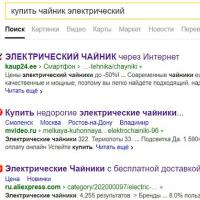 Cum să faci un multilanding
Cum să faci un multilanding Ce se întâmplă dacă vânzătorul dorește să returneze banii la PayPal?
Ce se întâmplă dacă vânzătorul dorește să returneze banii la PayPal? Cum se conectează imprimante la un laptop
Cum se conectează imprimante la un laptop Cum să deconectați un iPhone de la ID-ul Apple: ștergerea unui cont Cum să ștergeți vechiul icloud și să creați unul nou
Cum să deconectați un iPhone de la ID-ul Apple: ștergerea unui cont Cum să ștergeți vechiul icloud și să creați unul nou